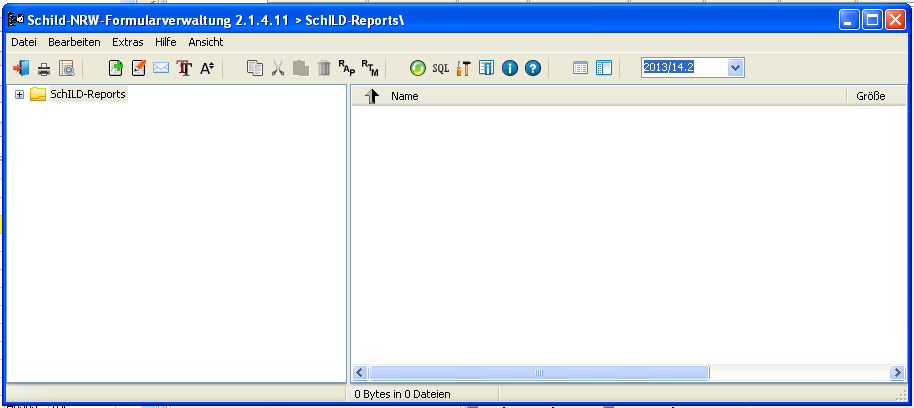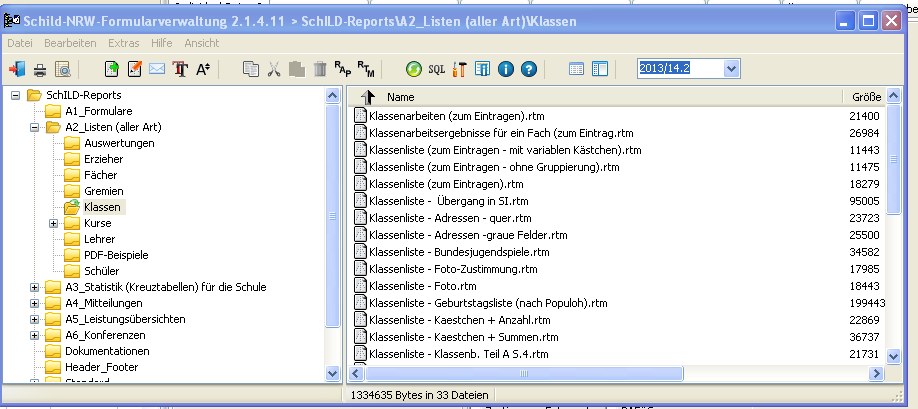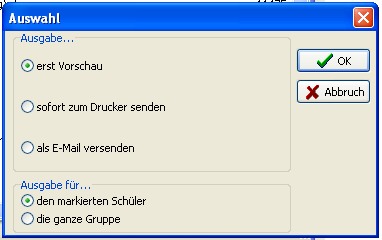Reportexplorer aufrufen: Unterschied zwischen den Versionen
Keine Bearbeitungszusammenfassung |
Keine Bearbeitungszusammenfassung |
||
| Zeile 20: | Zeile 20: | ||
Bleiben Sie hier bei der Auswahl '''Vorschau''', nur dann haben Sie die Möglichkeit, die Ausgabe vor dem Druck zu überprüfen. | Bleiben Sie hier bei der Auswahl '''Vorschau''', nur dann haben Sie die Möglichkeit, die Ausgabe vor dem Druck zu überprüfen. | ||
Erscheint beispielsweise bei einer Liste nur der erste Schüler, ändern Sie die Auswahl im unteren Teil des Fensters von ''' | Erscheint beispielsweise bei einer Liste nur der erste Schüler, ändern Sie die Auswahl im unteren Teil des Fensters von ''Ausgabe für...'' '''den markierten Schüler''' auf '''die ganze Gruppe''' ab. | ||
Drucken eines Dokumentes | Drucken eines Dokumentes | ||
Version vom 26. Mai 2014, 12:25 Uhr
Nach dem Aufruf des Reportexplorers öffnet sich ein neues Fenster mit der Ordnerstruktur, in der sich die verschiedenen Reports befinden. Diese Ordner entsprechen den Ordnern im Verzeichnis, in dem Sie Schild-NRW installiert haben.
Jeder Report stellt dabei sozusagen ein Formular dar, das beim Drucken mit den Daten aus der Datenbank gefüllt wird.
Um alle Ordner sehen zu können, klicken Sie auf das + vor Schild-Reports. Der Baum könnte dann so aussehen:
Nachdem Sie das gewünschte Formular ausgewählt haben, können Sie mit einem Doppelklick die Druckausgabe starten. Alternativ klicken Sie auf das Symbol: Symbol-Vorschau.png. Es öffnet sich ein Fenster, in dem noch verschiedene Angaben zur Druckausgabe gemacht werden sollen.
Bleiben Sie hier bei der Auswahl Vorschau, nur dann haben Sie die Möglichkeit, die Ausgabe vor dem Druck zu überprüfen. Erscheint beispielsweise bei einer Liste nur der erste Schüler, ändern Sie die Auswahl im unteren Teil des Fensters von Ausgabe für... den markierten Schüler auf die ganze Gruppe ab.
Drucken eines Dokumentes
Menü des Reportexplorers
Symbole des Reportexplorers